注意:以下翻译的准确性尚未经过验证。这是使用 AIP ↗ 从原始英文文本进行的机器翻译。
起始
在本教程中,我们将学习:
创建图表
由于titanic_dataset包含行(代表乘客)和列(代表乘客信息),我们可以使用条形图可视化某个乘客属性(例如性别或舱位)的乘客数量。例如,以下是按性别划分的乘客数量:

在此示例中,我们将创建一个变换来创建所需的图表。创建一个名为bar_chart_of_row_counts的Python变换,并插入以下代码:
Copied!1 2 3 4 5 6 7 8 9 10 11 12 13 14 15 16 17 18 19 20 21 22 23 24 25 26 27 28 29 30 31 32 33def bar_chart_of_row_counts(titanic_dataset): import matplotlib.pyplot as plt from pyspark.sql import functions as F import numpy as np input_df = titanic_dataset categorical_column = "Sex" # 类别列名称为"Sex" # 计算每个类别的计数 total = input_df \ .groupBy(categorical_column) \ .agg(F.count("*").alias("count")) \ .orderBy("count") # 将汇总后的数据集转换为 pandas 数据帧 total_pdf = total.toPandas() # 绘图代码 fig = plt.figure() ax = fig.add_subplot(111) y_pos = np.arange(len(total_pdf[categorical_column])) # 确定 y 轴位置 ax.set_yticks(y_pos) ax.barh(y_pos, total_pdf["count"]) # 绘制水平柱状图 ax.set_yticklabels(total_pdf[categorical_column]) # 设置 y 轴标签为类别名称 plt.xlabel("count") # x 轴标签为“count” plt.ylabel(categorical_column) # y 轴标签为类别列名 plt.tight_layout() plt.show() # 返回汇总后的数据帧,以便将其保存为数据集 return total
当您运行此变换时,上方显示的图表将出现在工作簿中的图形变换节点中。您还可以通过将鼠标悬停在变换节点中的图表上并选择 查看图像 来跳转到全屏图像视图。此图像查看器也可以从内容侧边栏和可视化选项卡中访问。
要将图表创建为SVG格式,请在创建绘图之前使用以下代码:
Copied!1set_output_image_type('svg') # 设置输出图像类型为 'svg'
或者使用装饰器以提高可见性:
Copied!1 2 3 4 5@output_image_type('svg') def bar_chart_of_row_counts(titanic_dataset): # 生成行计数的条形图 # titanic_dataset: 输入的泰坦尼克号数据集 # ...
创建模板
接下来,我们将把这个变换转换成一个模板,以便可以进行泛化和重用。点击代码编辑器右上角的操作按钮,然后点击创建模板。
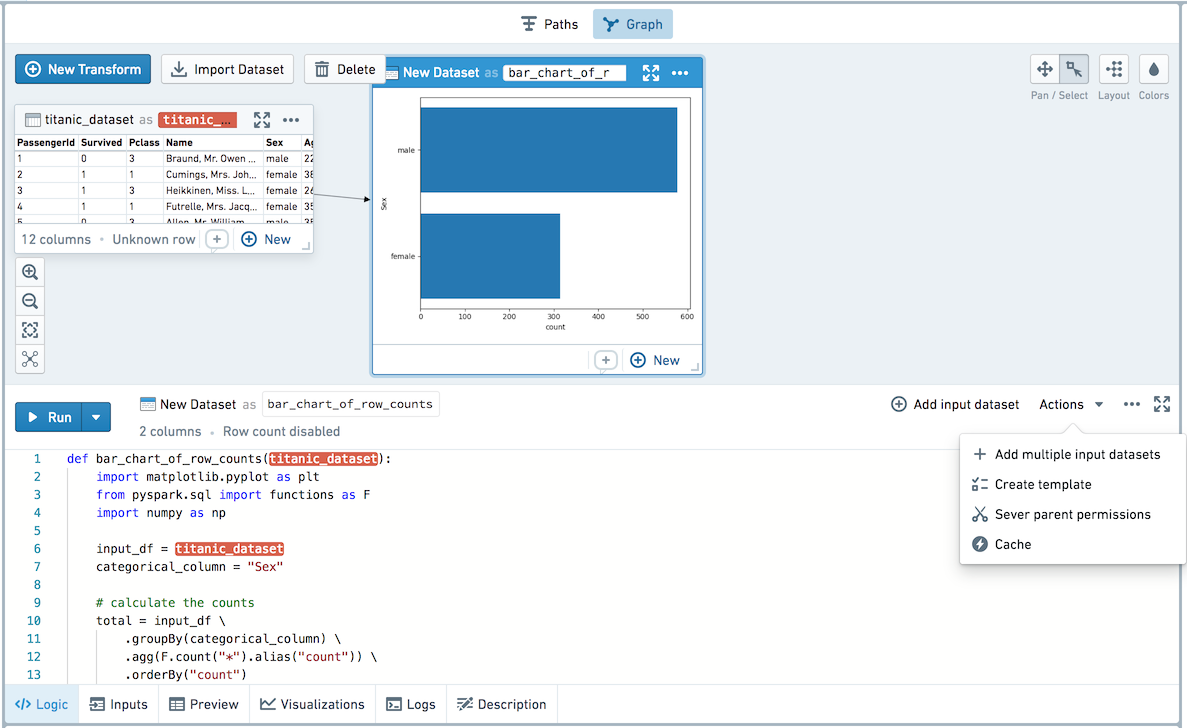
现在您将进入全屏编辑器中的模板创建视图。在模板编辑器中,您可以编辑模板的名称、描述和参数。让我们将此模板命名为按类别变量的行数条形图,并给出如下描述:创建一个变换,其中包含任何输入数据集中一个分类列的行数条形图。

任何输入数据集——在这个例子中,仅仅是titanic_dataset——都会自动作为类型为dataset的参数添加到模板中。点击模板编辑器中的titanic_dataset以更改它。由于我们希望这个模板是通用的,因此让我们将参数名称从titanic_dataset更改为input_dataset并添加描述。

在变换代码中,两个{{{input_dataset}}}的实例将被高亮显示。接下来,让我们参数化输入列。要在代码主体中将一个变量指派为模板的输入参数,请在变换的右上角点击添加新参数,并在代码中高亮显示相应的变量。如下所示,突出显示字符串"Sex":

这会将代码的这一部分添加为类型为column且来源数据集为input_dataset的参数。在模板编辑器中,编辑param1参数名称并将其重命名为selected_column。
在这个示例代码中,我们在变换的顶部将列名定义为变量,因此我们只需要参数化一次。当您对其他变换进行模板化时,可以使用添加按钮来添加相同参数的更多实例。
接下来,选择此模板是否应默认保存为数据集。通过选中保存为数据集框,模板在添加时将默认作为持久化变换添加。如果保存为数据集未选中,模板将默认应用为非持久化变换。在这种情况下,我们选择默认保存为数据集,因为我们希望在其他应用中使用输出。

最后,点击创建模板按钮以创建并保存模板。每当您创建新模板时,必须选择一个文件夹来保存它。在这个例子中,您可以将模板保存在您的家庭文件夹中。
只有有访问权限的用户才能发现和使用模板,因此您可以在仍在处理模板时将其保存在您的家庭文件夹中,并在您希望推广其更广泛使用时将其移动到共享文件夹中。模板也可以添加到数据目录中。
使用模板
创建并保存模板后,您可以以点选方式使用模板。

要查看可用模板,请在变换创建视图中点击浏览所有模板。

浏览模板支持按名称、描述和标签搜索模板,或基于收藏夹、最近使用的模板或文件结构进行浏览。要应用模板,点击其名称并选择“选择”。让我们添加我们刚刚创建的模板。
将模板添加到图形后,您可以重命名变换并填写输入。通过点击点击此处添加数据集并在图形中点击titanic_dataset来指派input_dataset参数。现在,您可以选择任何列作为selected_column参数,以基于该列创建图表。
选择运行以计算变换。对于输出可视化的变换,图形视图是图中的默认视图。您可以右键单击,选择编辑,然后选择显示表视图以表格形式查看节点。
编辑模板
如果您想更新支持模板的代码,请点击操作,然后点击编辑模板以进入代码编辑器并编辑模板。
